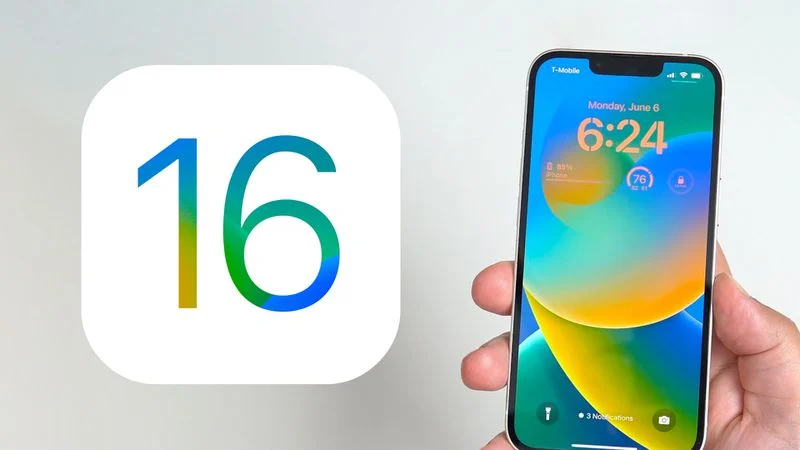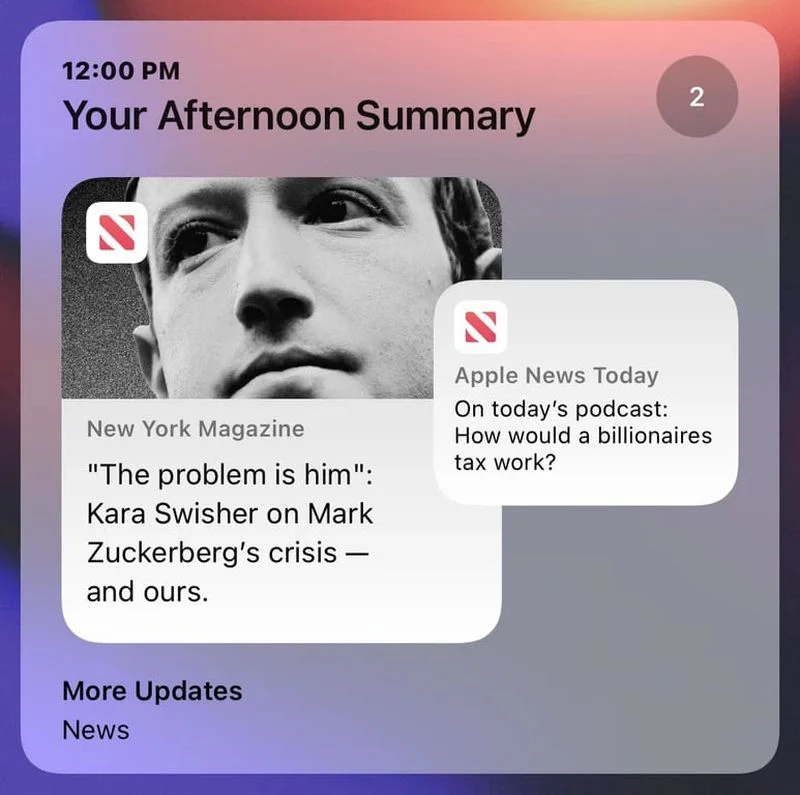13 Tips giúp bạn kéo dài thời lượng pin chiếc iPhone 14 năm 2022
Phiên bản cập nhật iOS 16.1 ra mắt giải quyết được những lỗi tồn tại trên phiên bản iOS cũ đồng thời cập nhật thêm 8 những tính năng mới chúng tôi đã đề cập ở bài viết trước đó. Đến phiên bản hiện tại, người dùng vẫn đối mặt với thời lượng pin hao hụt khá lớn. Sau khi nhận được thông tin phản hồi, chúng tôi mong muốn chia sẻ 13 tips giúp kéo dài thời lượng pin hoạt động trên chiếc iPhone 14.
1.Tắt tính năng Live Activities
Đây là một trong tính năng mới xuất hiện ở phiên bản iOS 16.1 . Tính năng luôn đưa ra thông báo kể cả khi ở màn hình khoá và đồng thời chúng hoạt động tích hợp bởi Dynamic Island có mặt trên mẫu iPhone 14. Các bạn có thể dễ dàng theo dõi một chương tình thể thao, theo dõi chuyến bay, …. Bên cạnh tiện ích to lớn thì việc luôn hoạt động dưới nền gây ra hao tổn về pin khá lớn. Các bạn có thể thực hiện theo các bước sau để tắt tính năng này:
Bước 1: Mở Setting app
Bước 2: Truy cập vào mục Face ID & Passcode
Bước 3: Truy cập vào passcode để mở khoá iPhone
Bước 4: Cuộn xuống vào “ Turn off “ tính năng Live Activities
Lưu ý: Bạn không thể tắt tính năng này hoàn toàn trên Dynamic Island nhưng bạn có thể vuốt sang trái trên bất kì hoạt động nào đang chạy sẽ bị loại bỏ.
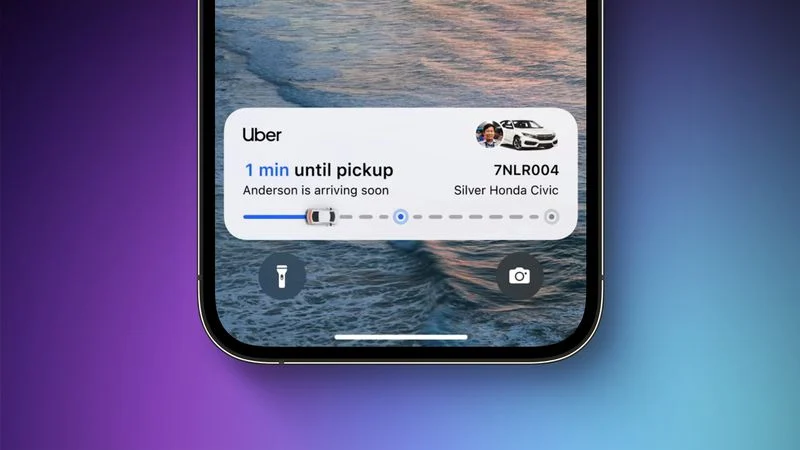
2. Loại bỏ màn hình khoá Widget
Ở phiên bản mới, Apple tích hợp thêm màn hình khoá với Widget giúp mang đến hiển thị về thời tiết, phương hướng, …. những tiện ích dành cho người dùng. Nếu bạn quan tâm đến thời lượng pin sử dụng các bạn có thể tắt tính năng này. Các bạn có thể xoá chúng để ngăn việc chạy dưới nền đặc biệt khi kết nối mạng hoặc wifi
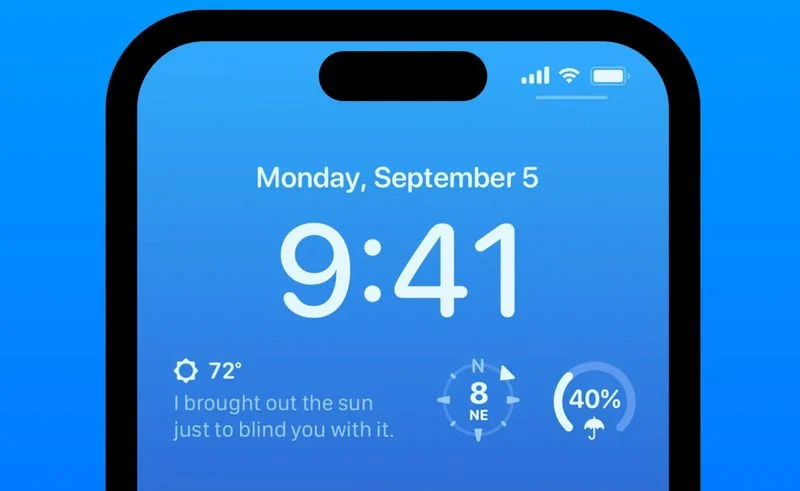
3. Loại bỏ phản hồi rung từ bàn phím
Những phản hồi rung khi bạn gõ vào khung bàn phím giúp đem đến cảm nhận vô cùng chân thực. Bạn có thể tắt tại mục Sound & Haptic ở mục Setting. Ngoài ra, các bạn cũng có thể chuyển về chế độ ” Sound” khi gõ tuy nhiên theo chúng tôi nhận thấy thì nhiều người dung không thích âm thanh phát ra khi gõ bàn phím điều này gây ảnh hưởng mọi người xung quanh. 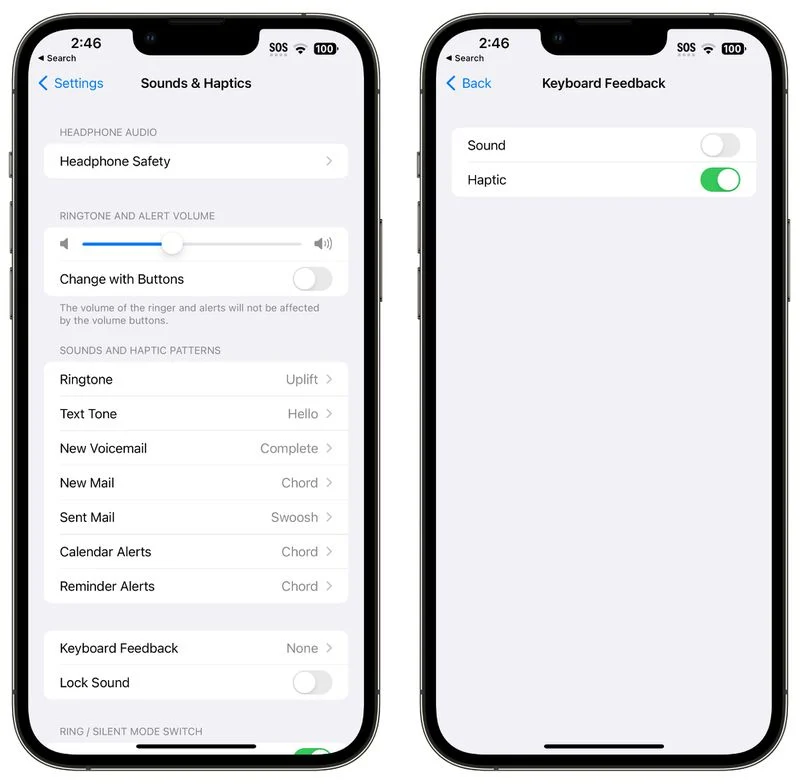
4. Tắt tính năng Always On Display trên iPhone 14 Pro và Pro Max
Tính năng “Always On Display” được Apple chọn lựa cho chiến dịch marketing rầm rộ với Dynamic Island khi ra mắt mẫu iPhone 14 Pro và iPhone 14 Pro Max. Nhưng thực chất màn hình luôn sáng nhưng khi ở chế độ màn hình khoá với độ sáng giảm thiểu thì chế độ ” Always On Display ” vẫn gây ra tổn thất thời lượng pin khá kinh khủng. Tính năng này tuy có vẻ sang chảnh và hiện đại nhưng lại đứng top trong những tính năng mà chúng tôi khuyến khích các bạn nên tắt nhất khi sử dụng.
Các bạn có thể tiến hành tắt như sau:
Bước 1: Mở mục Setting
Bước 2: Chọn vào phần Display & Brightness
Bước 3: Tắt tính năng Always On
Nếu các bạn không rõ tinh năng này sẽ tiêu hao lược điện năng ra sao các bạn có thể tiến hành thử nghiệm để có được kết quả chính xác nhất.
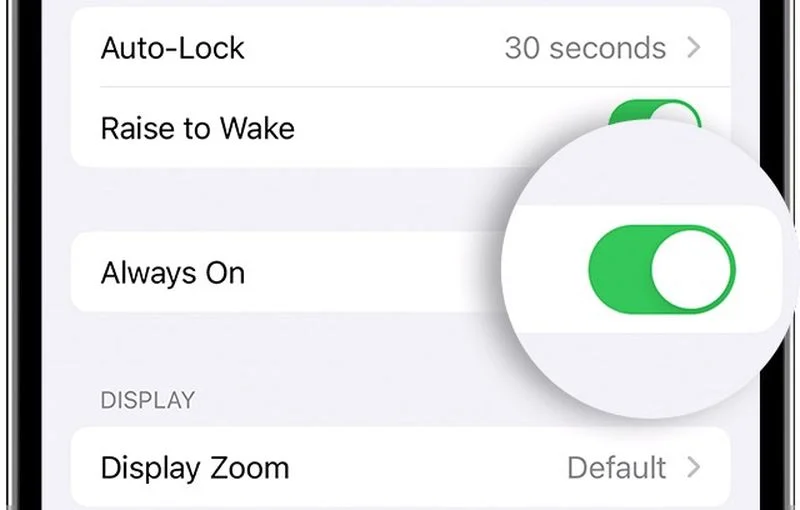
5. Không sử dụng Wallpaper động
Việc sử dụng Wallpaper động dành cho màn hình tạo nên nét riêng cho người sử dụng cũng như việc trang trí cho chính chiếc điện thoại của họ. Việc sử dụng Wallpaper động gây ra tăng tiêu hao điện năng. Tính năng Wallpaper sẽ tự động cập nhật theo ngày hoặc theo giờ khi sử dụng.
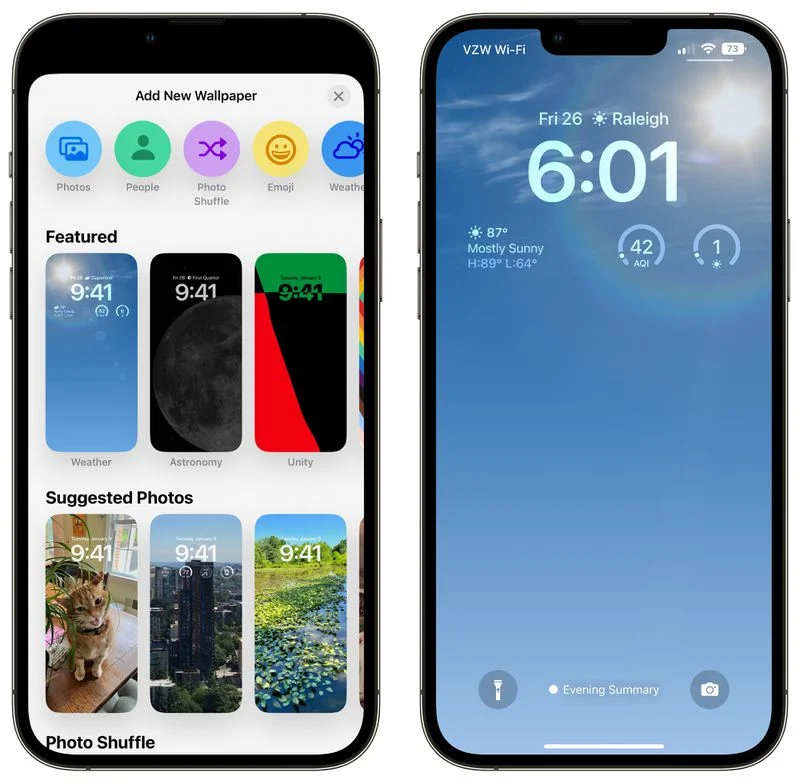
6. Sử dụng tính năng Focus Mode
Bên cạnh đó rất nhiều tính năng thì Focus Mode là tính năng thực tế giúp giảm thiểu tối đa lượng thông báo hiển thị hàng ngày. Đây là điều chúng tôi thấy thực sự cần thiết hiện nay khi mà rất nhiều ứng dụng sẽ nổi lên thông báo mỗi ngày khi bạn sử dụng điện thoại. Lời phàn hồi khi nhiều người dùng đối mặt với vấn đề spam thông báo liên tục.
Với chế độ Focus Mode, người dùng có thể chọn thời điểm và ứng dụng nào được quyền hiện thông báo trên điện thoại điều này tránh việc khó chịu khi bị làm phiền đặc biệt trong thời gian riêng tư hay làm việc.
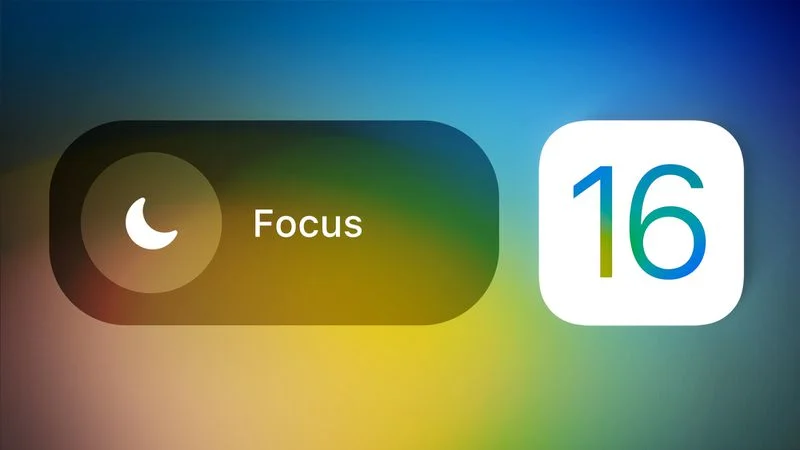
7. Sử dụng App Summary
App Summary là tính năng thường nhận được rất ít sự chú ý ngừoi dùng tuy nhiên chúng lại vô cùng tiện ích khi chuyển những thông báo không cần thiết vào mục ứng dùng. Ứng dụng này sẽ lưu và gửi cho bạn 1 đến 2 lần mỗi ngày. Bạn có thể dễ dàng bật chúng ở mục App Summary trong phần Notification trong mục Setting. Việc kiểm soát thông báo khiến bạn không còn khó chịu mỗi khi đọc cả một list thông báo mỗi lần bạn cầm trên tay chiếc smartphone.
8. Giới hạn việc các app truy cập vào vị trí của bạn
Việc bạn mở quyền cho ứng dụng truy cập vào vị trí điều này sẽ dẫn đến một loạt các thông báo liên quan khi bạn đến một vị trí nào đó. Cách tốt nhất là các bạn chỉ nên chọn “ Không bao giờ hay chỉ sử dụng khi bật ứng dụng “ đồng thời ngăn việc bị làm phiền và chạy dưới nền cùng lúc.
Một cách khác bạn có thể tắt mục Vị trí ( Location ) để các ứng dụng không thể truy cập vào máy bạn một cách trái phép. Tuy nhiên đôi lúc bạn sẽ cần phải tra Google Map thì việc tắt chúng không thực sự gây ra trở ngại.
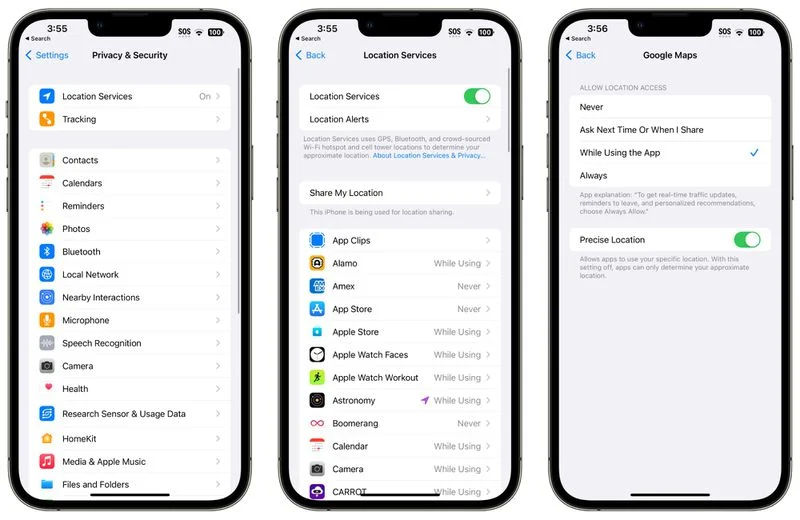
9. Giới hạn truy cập vào tính năng Bluetooth
Tính năng Bluetooth gây ra tiêu tốn dung lượng pin không hề ít bạn không nên bật hay cho phép các ứng dụng kết nối chúng. Đồng thời, ở mục Bluetooth trong phần Privacy nên được tắt sau khi bạn bật tính năng để đồng bộ hay kết nối với thiết bị hệ sinh thái như Airpad, Apple Watch, ….
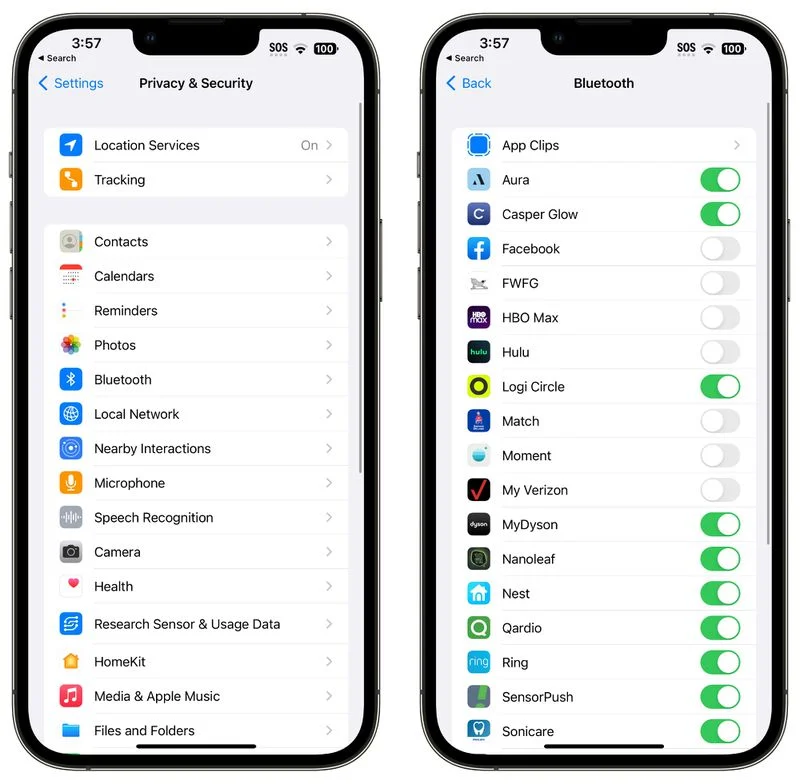
10. Tính năng Low Power Mode
Hiển nhiên ở bất kì mẫu điện thoại nào dù là iPhone hay Android tính năng tiết kiệm pin cũng giúp giảm độ sáng màn hình, các hoạt động dưới nền khi sử dụng. Nhưng xét về mặt bằng chung tính ứng dụng của chúng không quá cao, khi mà người dùng đa phần muốn sử dụng màn hình sáng tối đa khi mà họ sử dụng hoặc giảm độ sáng màn hình mức tối thiểu để có thể tiết kiệm dung lượng pin tốt nhất. Tính năng này các bạn cũng có thể tham khảo để tối ưu lượng pin trên mẫu iPhone 14.
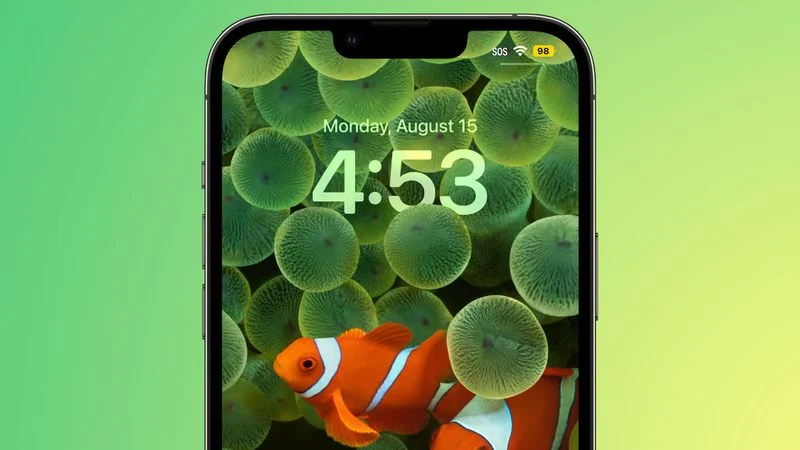
11. Sử dụng Wifi và chế độ máy bay
Bạn có thể lựa chọn một trong hai tính năng tắt Wifi hoặc bật chế độ máy bay để bảo toàn dung lượng pin tốt nhất. Khi bạn không thể sạc pin nhưng lại muốn sử dụng máy cả ngày thì đây là một phương án tốt bạn có thể bật khi cần thiết và tắt chúng đi khi cần sử dụng. Tips này các bạn có thể ứng dụng mọi mẫu smartphone hiện nay không chỉ mẫu iPhone 14.
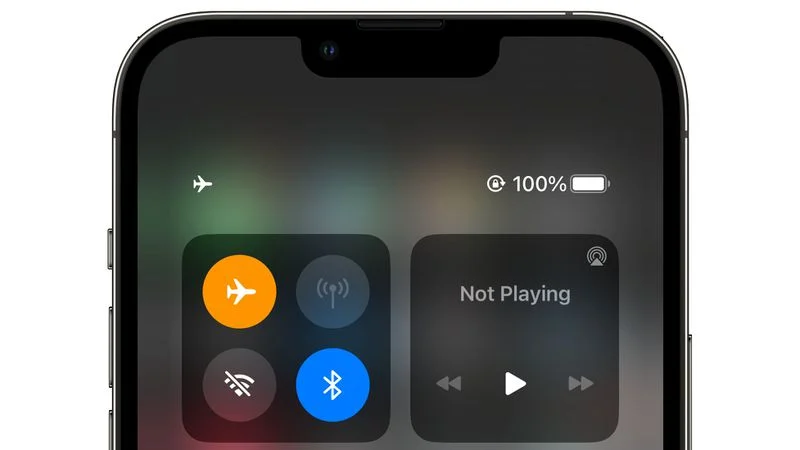
12. Theo dõi phần trăm pin đã tiêu thụ
Ở mục Battery các bạn có thể biết được ưng dụng nào hiện đang ngốn dung lượng pin cao nhất. Từ đó, các bạn có thể dễ dàng biết ứng dụng nào hoạt động trái phép nhưng lại không cần thiết, loại bỏ ứng dụng để để khiến máy hoạt động tối ưu nhất.
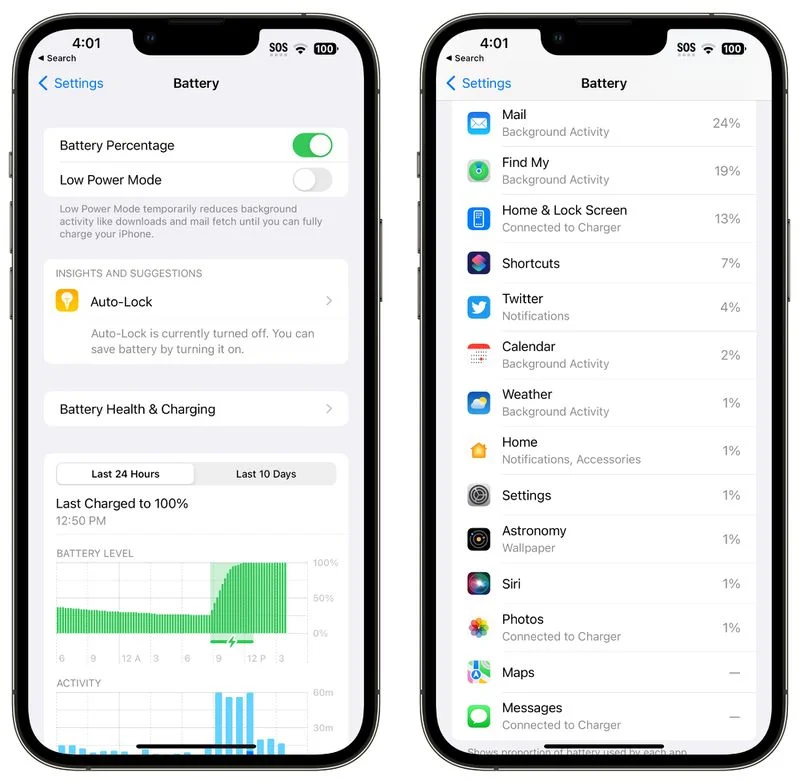
13. Giới hạn hoạt động dưới nền
Việc hoạt động dưới nền của các app là một trong nguyên nhân quan trọng khiến dung lượng pin chiếc điện thoại iPhone 14 của bạn nhanh chóng cạn kiệt pin. Các bạn có thể tắt ở phần “ Background App Refresh” ở mục General trong phần Setting. Lưu ý; Chỉ nên bật ứng dụng chạy dưới nền những phần mềm nào thực sự cần thiết để cắt giảm tối đa việc tốn dung lượng pin không cần thiết trong quá trình sử dụng ( việc này đồng thời ngăn thông báo hiện lên khi bạn đến các vị trí mới ).
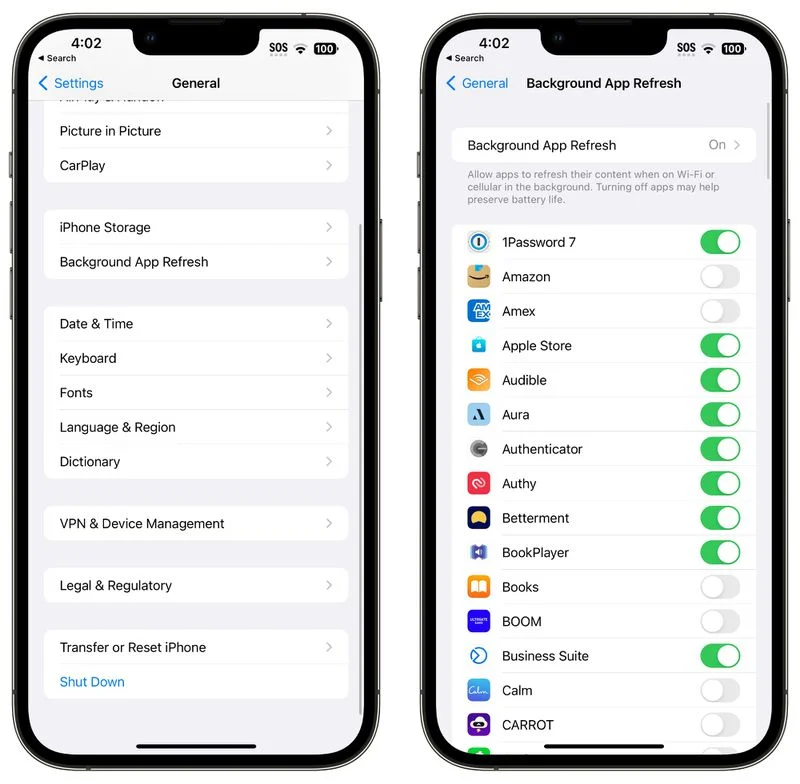
Trên đây chúng tôi tổng hợp 13 cách giúp các bạn bảo toàn được thời lượng pin tốt nhất cho chiếc iPhone 14. Các bạn có thể để lại tin tức ở mục bình luận về tính năng mà bạn thích nhất. Ngoài ra, những thông tin mới nhất luôn được cập nhật tại Fanpage MacOne chúng tôi.
Miễn phí giao hàng nội thành
Miễn phí đổi trong 10 ngày
Cam kết hàng chính hãng 100%
Tiền mặt, quẹt thẻ, chuyển khoản